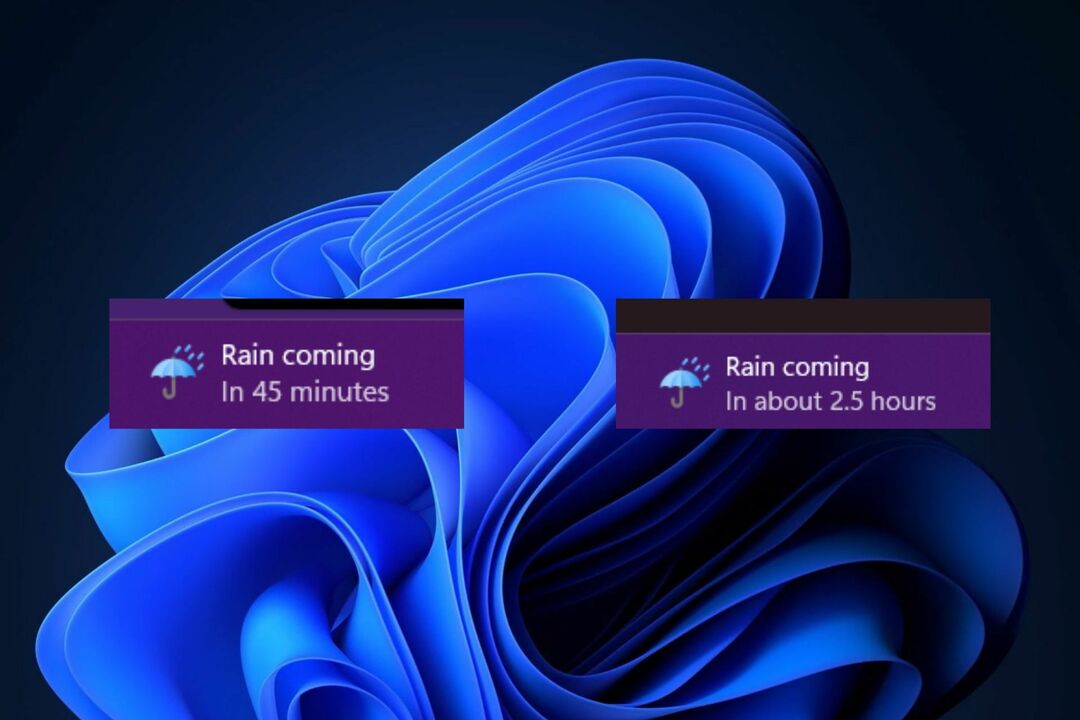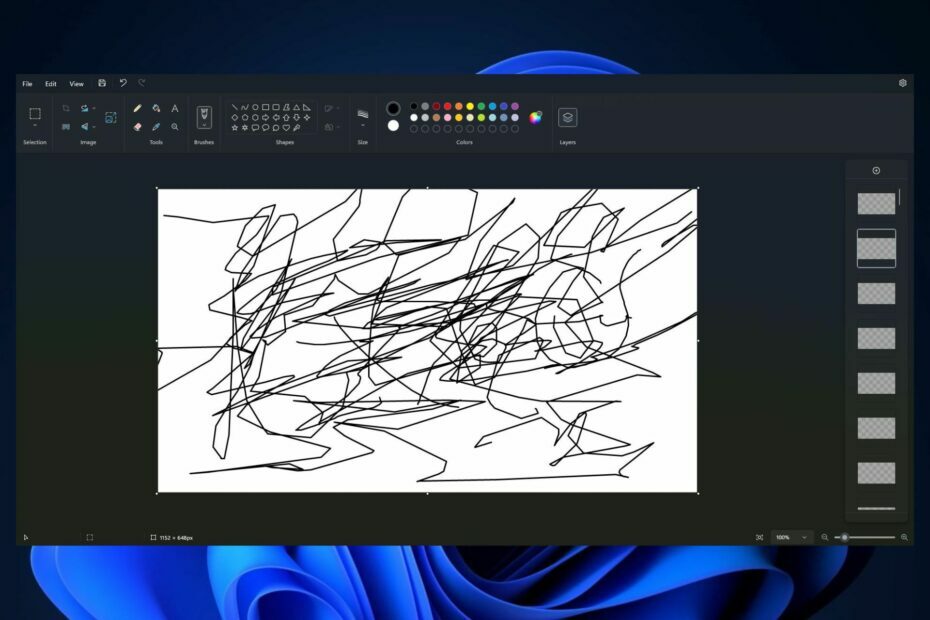Preskúmajte osvedčené riešenia na opravu chyby
- 0xe0000003 je kód chyby aktualizácie systému Windows, ktorý sa zobrazí pri preberaní a inštalácii aktualizácií systému Windows.
- Slabé sieťové pripojenie a poškodený priečinok na stiahnutie aktualizácie systému Windows sú najčastejšími príčinami tohto chybového kódu.
- Môžete odstrániť obsah priečinka aktualizácie systému Windows a spustiť nástroj na riešenie problémov s aktualizáciou systému Windows, aby ste vyriešili základné problémy.
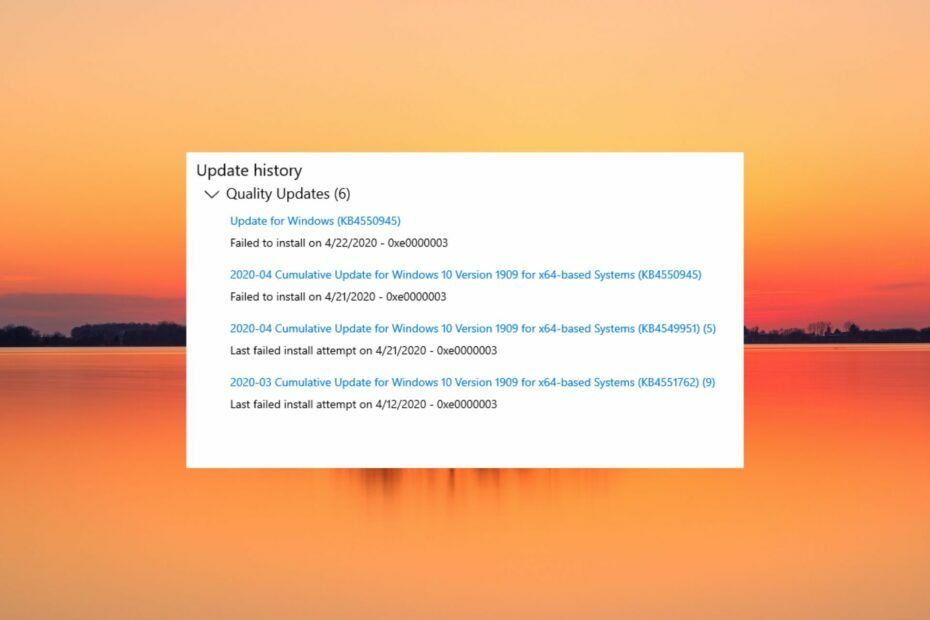
XNAINŠTALUJTE KLIKNUTÍM NA STIAHNUŤ SÚBOR
- Stiahnite si Fortect a nainštalujte ho na vašom PC.
- Spustite proces skenovania nástroja hľadať poškodené súbory, ktoré sú zdrojom problémov.
- Kliknite pravým tlačidlom myši na Spustite opravu na vyriešenie problémov so zabezpečením a výkonom vášho počítača.
- Fortect bol stiahnutý používateľom 0 čitateľov tento mesiac.
Niekoľko používateľov systému Windows sa sťažovalo, že nedokážu dokončiť inštaláciu dostupnej aktualizácie na svojom zariadení so systémom Windows a namiesto toho sa im zobrazí chybový kód 0xe0000003.
Ako bolo uvedené, aktualizácia sa úspešne stiahne a zobrazí sa pokyn na reštartovanie počítača. Aktualizácia sa však spustí počas procesu reštartovania a po vynútenom reštarte sa vráti späť.
Prečo sa mi zobrazuje chyba aktualizácie systému Windows 0xe0000003?
Existuje niekoľko dôvodov, prečo sa pri aktualizácii počítača so systémom Windows na najnovšiu verziu vyskytuje kód chyby 0xe0000003. Tu je zoznam tých najbežnejších.
- Slabá internetová konektivita – Vo väčšine prípadov nekvalitné a nestabilné pripojenie na internet je hlavným dôvodom, prečo sa pri aktualizácii systému Windows stretnete s kódom chyby 0xe0000003.
- Poškodené systémové súbory – Chýba resp poškodené systémové súbory na počítači so systémom Windows vám zabráni v úspešnej aktualizácii najnovšej aktualizácie systému Windows.
- Zakázaná služba aktualizácie systému – Ak je služba aktualizácie systému Windows zakázaná alebo sa vyskytla chyba, aktualizácia počítača so systémom Windows nie je možná.
- Antivírus tretej strany – Programy tretích strán ako napr antivirusový softvér niekedy dávajú falošné poplachy a blokujú služby na pozadí súvisiace s aktualizáciou systému Windows.
- Nedostatočný úložný priestor – Pri pokuse o stiahnutie aktualizácie systému Windows sa môže zobraziť chybový kód 0xe0000003, ak existuje nedostatok miesta na disku.
Teraz, keď ste si vedomí možných príčin, vyskúšajte riešenia uvedené nižšie, aby ste úspešne nainštalovali najnovšiu aktualizáciu systému Windows a opravili kód chyby aktualizácie systému Windows 0xe0000003.
Ako opravím chybu aktualizácie 0xe0000003 systému Windows?
Pred implementáciou opráv súvisiacich so softvérom, o ktorých sa bude hovoriť neskôr, by ste mali vyskúšať tieto predbežné kroky:
- Uistite sa, že ste pripojení k stabilnému internetovému pripojeniu s dostatočnou šírkou pásma potrebnou na stiahnutie aktualizácie systému Windows.
- Odpojte všetky periférne zariadenia, ako je tlačiareň, webová kamera a jednotky USB, aby ste zabránili prerušeniu procesu aktualizácie systému Windows.
- Dočasne zakázať antivírus tretej strany softvér a Windows firewall.
Po vykonaní týchto akcií vyskúšajte riešenia uvedené nižšie.
1. Spustite nástroj na riešenie problémov so službou Windows Update
- Použi Windows + ja skratka na vyvolanie nastavenie aplikácie.
- Prejdite nadol po Systém nastavenia a vyberte si Riešenie problémov z pravej časti.
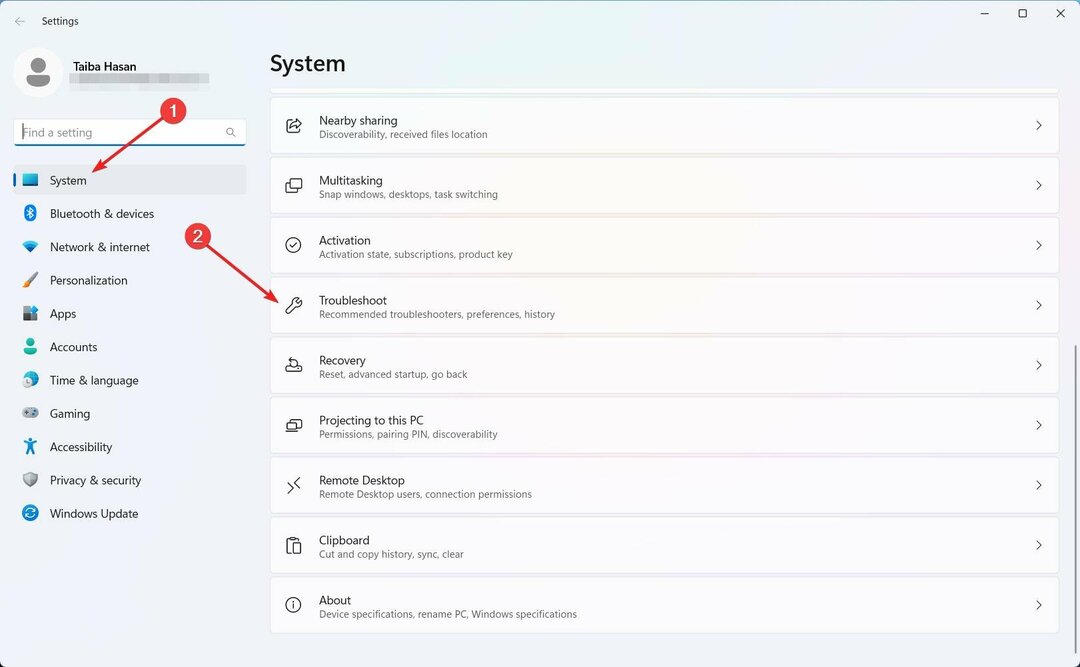
- Ďalej vyberte Ďalšie nástroje na riešenie problémov možnosť.
- Choďte na Najčastejšie a kliknite na položku Bežať tlačidlo pre aktualizácia systému Windows nástroj na riešenie problémov na proces riešenia problémov.
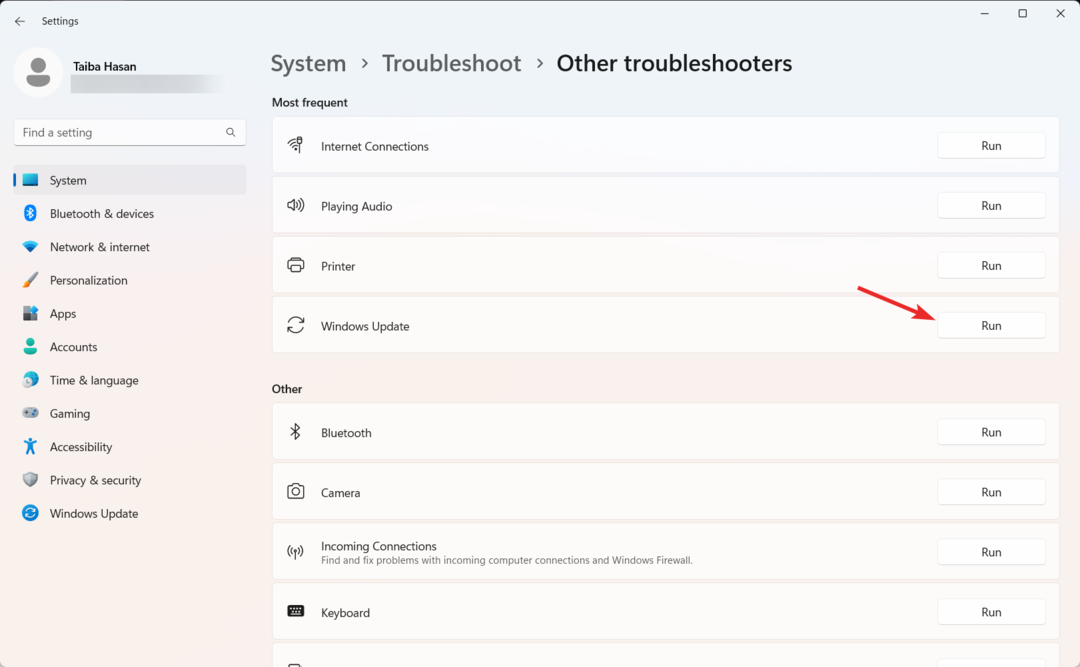
Systém Windows má vstavaný nástroj na riešenie problémov, ktorý zisťuje základné problémy, ktoré bránia systému Windows komunikovať s aktualizačnými servermi. Vyriešením týchto problémov by sa mal opraviť kód chyby 0xe0000003.
2. Spustite skenovanie SFC a DISM
- Stlačte tlačidlo Windows kľúč, typ cmd vo vyhľadávacom paneli a vyberte položku Spustiť ako správca možnosť zo sekcie výsledkov.
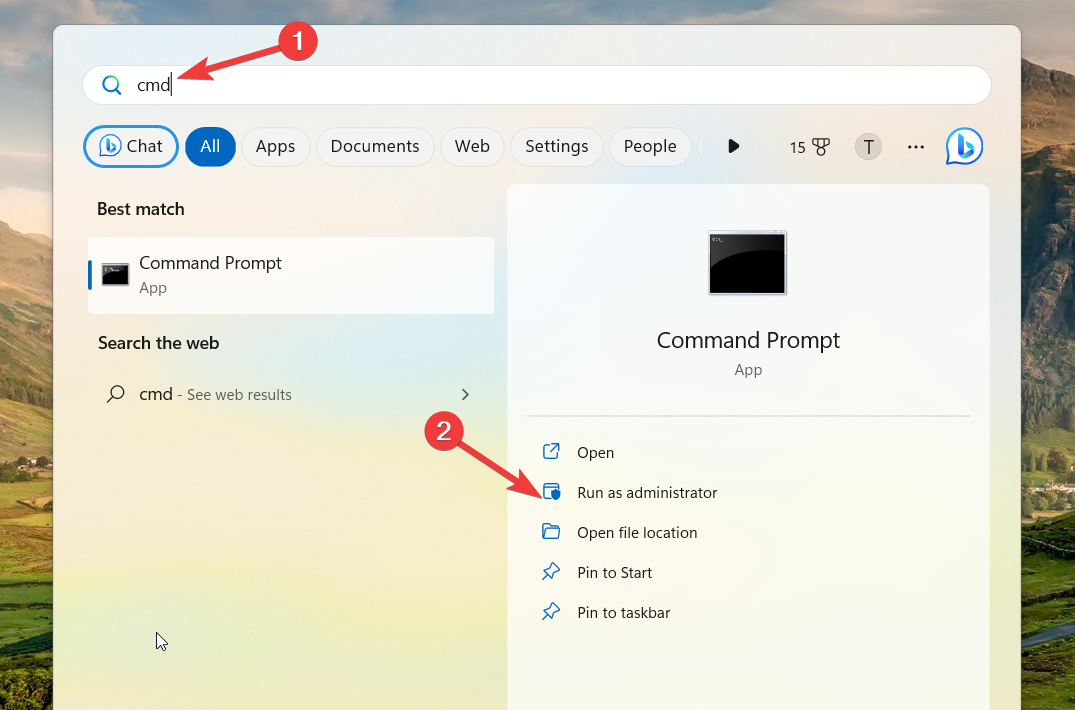
- Kliknite Áno na Ovládanie akcií používateľa výzva na prístup k príkazovému riadku s oprávneniami správcu.
- Napíšte alebo prilepte nasledujúci príkaz a stlačte kláves Zadajte na spustenie skenovania SFC.
sfc/scannow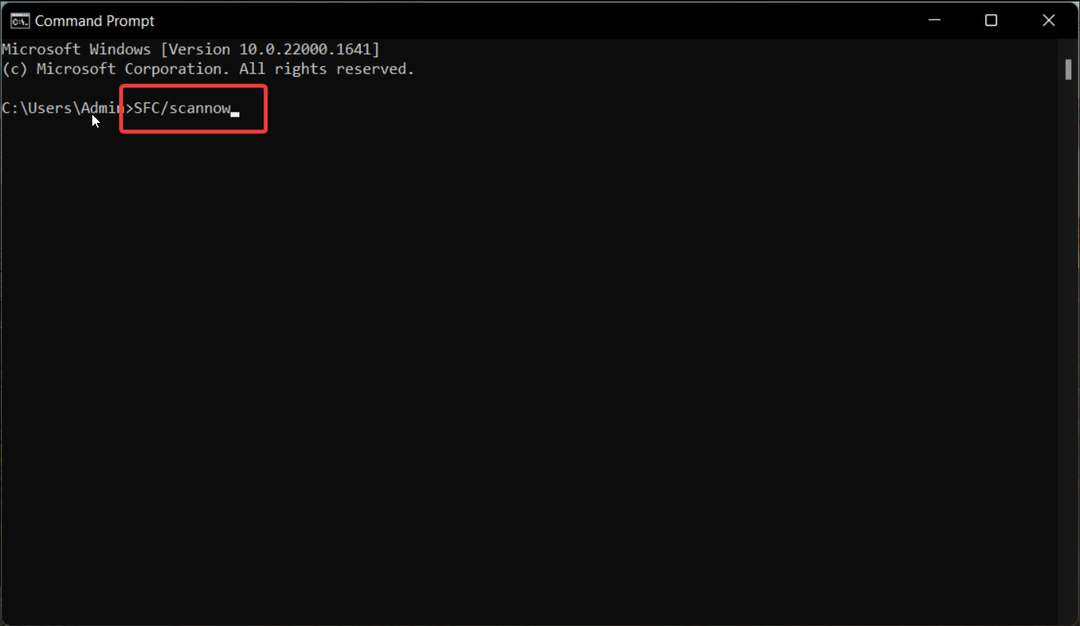
- Po dokončení skenovania SFC zadajte alebo prilepte nasledujúci príkaz, aby nástroj DISM opravil systémové súbory.
Dism /online /cleanup-image /scanhealthDism /online /cleanup-image /checkhealthDism /online /cleanup-image /restorehealth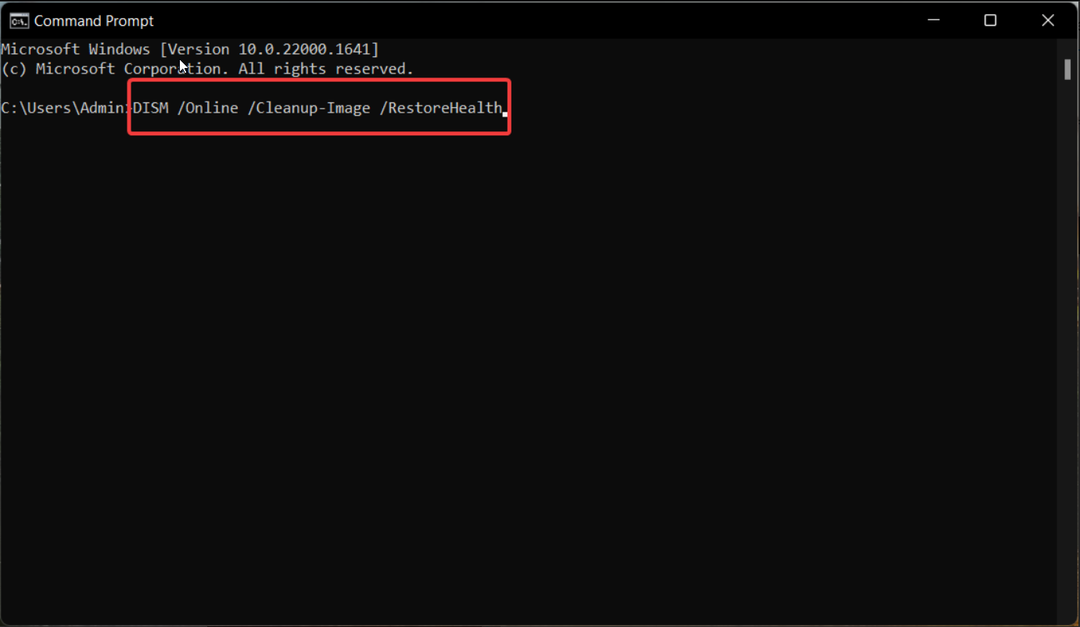
- Po oprave poškodených systémových obrazov reštartujte počítač a skúste stiahnuť Windows Update.
Nástroje SFC a DISM obnovia chýbajúce alebo poškodené chránené systémové súbory a obrázky ich nahradením kópiou uloženou vo vyrovnávacej pamäti uloženou v komprimovanom priečinku. Na tento proces môžete použiť aj automatické nástroje.
3. Spustite službu Windows Update
- Spustite Bežať dialógové okno pomocou Windows + R klávesovú skratku, zadajte nasledujúci príkaz a stlačte Zadajte na spustenie služieb systému Windows.
services.msc
- Nájdite aktualizácia systému Windows v zozname služieb a dvojitým kliknutím prejdite na Vlastnosti okno.
- Pozri na Stav služby v generál tab. Ak hovorí Zastavené, stlačte tlačidlo Štart tlačidlo na spustenie služby.
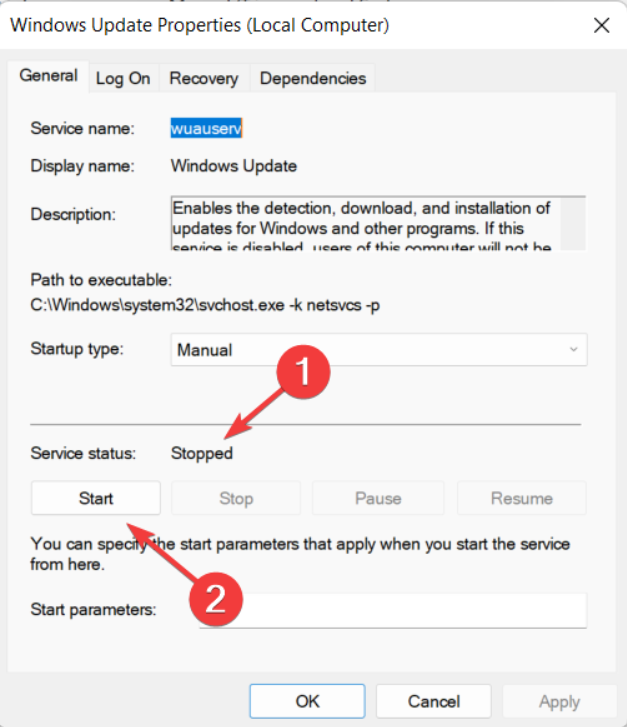
- Stlačte tlačidlo Použiť tlačidlo na uloženie zmien a OK pre zatvorenie okna vlastností.
- Rovnakým postupom povolíte Služba Windows Update Medic, Služba inteligentného prenosu na pozadí (BITS) a Kryptografický služby.
- Zatvorte okno vlastností a reštartujte počítač.
Niektoré služby systému Windows zohrávajú kľúčovú úlohu pri zabezpečovaní správnej inštalácie aktualizácie systému Windows. Ak sú tieto služby z nejakého dôvodu zakázané, zobrazí sa chybový kód 0xe0000003.
4. Vymažte vyrovnávaciu pamäť služby Windows Update
- Použi Windows + R kombinácia skratiek na vyvolanie Bežať dialógové okno.
- Do textového poľa zadajte alebo prilepte nasledujúcu cestu a stlačte OK pre navigáciu na dané miesto.
C:\Windows\SoftwareDistribution\Download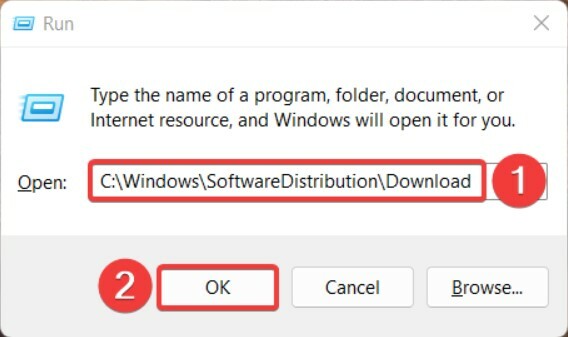
- Použi Ctrl + A skratku vyberte všetky súbory v priečinku sťahovania a stlačte tlačidlo Odstrániť kľúč.
Systém Windows udržiava všetku vyrovnávaciu pamäť súvisiacu s konfiguráciou systému a aktualizáciou v priečinku známom ako SoftwateDistribution. Ak sa proces sťahovania preruší, obsah priečinka sa poškodí a ovplyvní to aj ďalšie pokusy.
Odstránením obsahu priečinka na sťahovanie zaistíte, že predchádzajúce stiahnuté súbory už nebudú spúšťať kód chyby 0xe0000003.
Toto sú opatrenia, ktoré môžete použiť, aby ste sa uistili, že proces aktualizácií systému Windows už nebude prerušovaný kódom chyby 0xe0000003.
Ak sa stretnete s Kód chyby aktualizácie systému Windows 0x80240004 pri preberaní aktualizácie systému Windows si pomoc môžete pozrieť v tejto príručke.
V prípade, že máte pre nás nejaké otázky alebo spätnú väzbu, dajte nám vedieť v sekcii komentárov.